Scambiare i files con il proprio server tramite un'interfaccia grafica.
Questa parte spiega come scambiare dei files (backup, musica, foto, video...) con il proprio server, servendosi di un'interfaccia grafica. Utilizzeremo un metodo alternativo al tradizionale comando scp perché troppo tecnico e criptico, o alla installazione di un'applicazione come Nextcloud.
Per compiere questa operazione utilizzeremo FileZilla, un software libero disponibile per Windows, GNU/Linux et macOS.
Scaricare e installare FileZilla
Potete scaricare FileZilla da questa pagina. Il sito dovrebbe proporvi automaticamente la versione adatta al vostro sistema operativo. Nel caso contrario seguite le istruzioni per installare il client corretto.
Installate e lanciate FileZilla
Configurazione
-
Click the Site Manager icon in the upper left to begin.
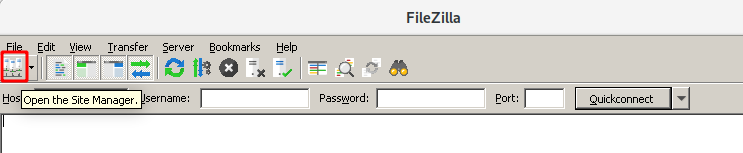
-
Click New Site and give a name the server you will be using : Family here. Fill the settings as on the screenshot (replace the server address with your own and leave the port field empty unless you changed your SSH port number, in which case use this port number), and click on Connect. (N.B. : if you want to interact with the custom webapp files, you should use a different user than
admin. Refer to the custom webapp documentation.)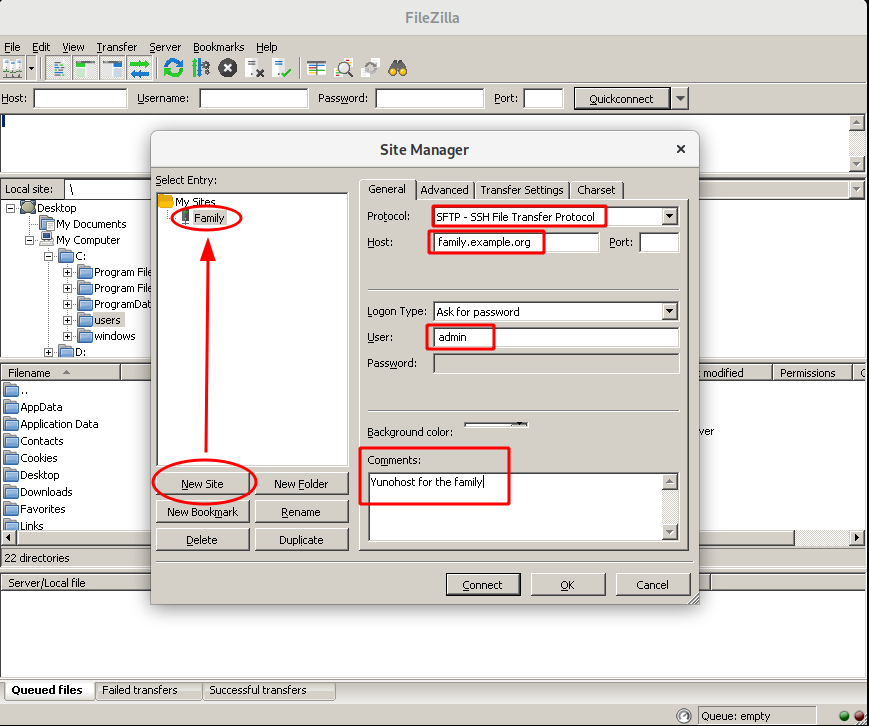
-
You will get a warning as you connect for the first time to the server. You can ignore it safely the first time you get it.
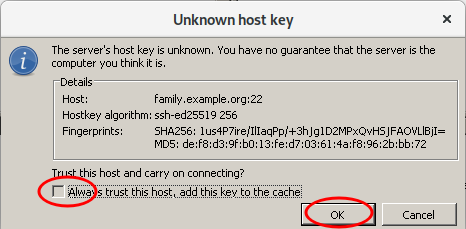
-
Filezilla is now asking the
adminpassword to connect to your server. -
Once bookmarked, your server will be backup up and you will get this screen.
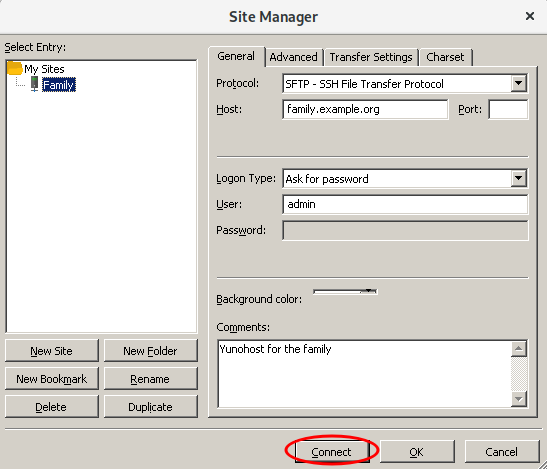
Utilizzo
-
Connect to the Site created previously. Your passwork might be asked again
La parte sinistra della finestra del programma si riferisce al vostro pc. La parte destra corrisponde al server YunoHost remoto. Potete navigare tra file e cartelle e effettuare drag-and-drop tra i due computer.
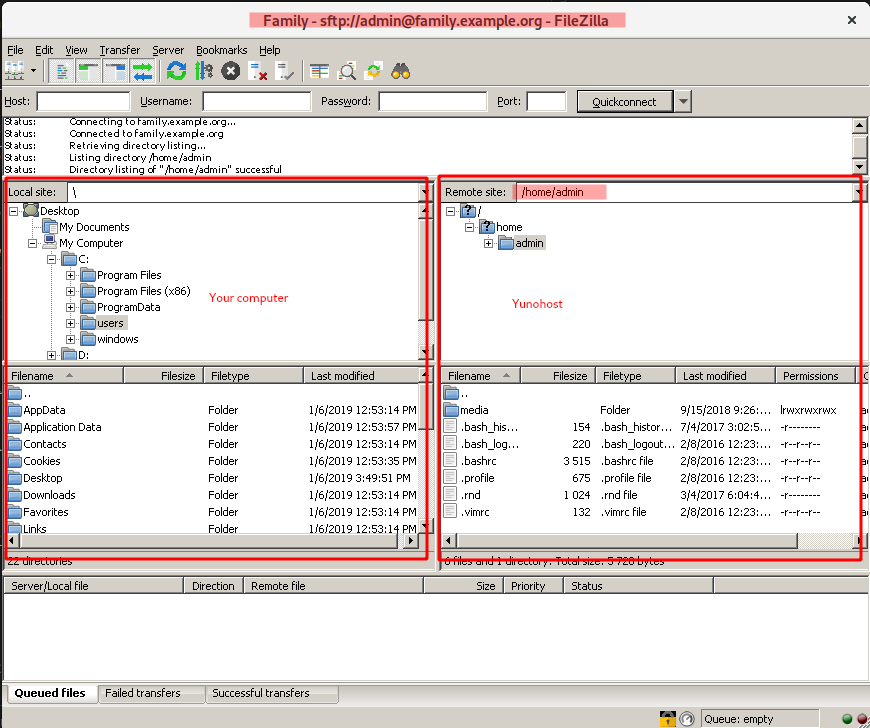
-
In the right panel, you can browse to
/home/yunohost.backup/archives/to find backup archives.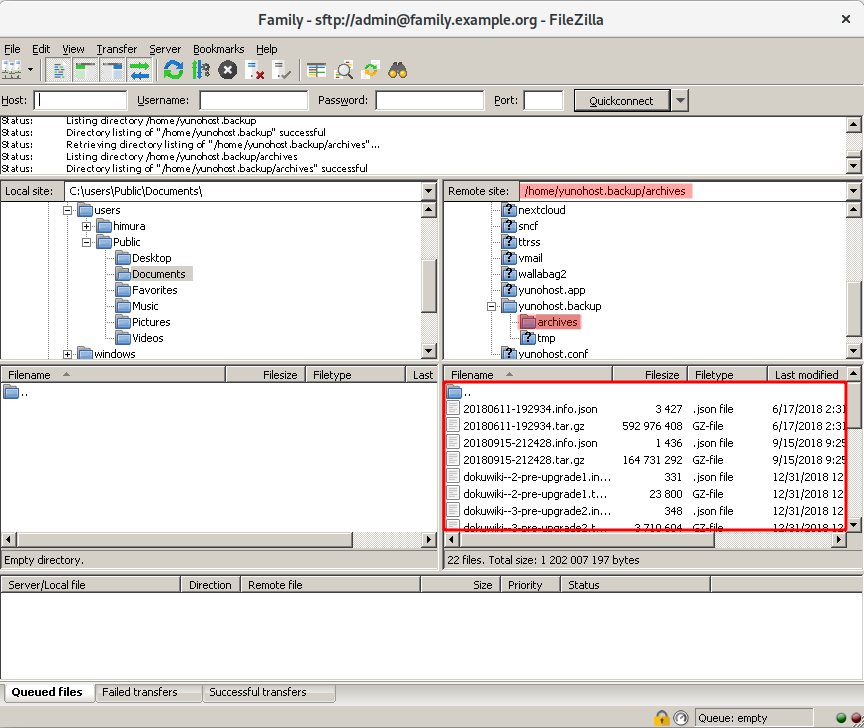 warning
warningBe sure to download both the
.tar.gzand.jsonfiles.
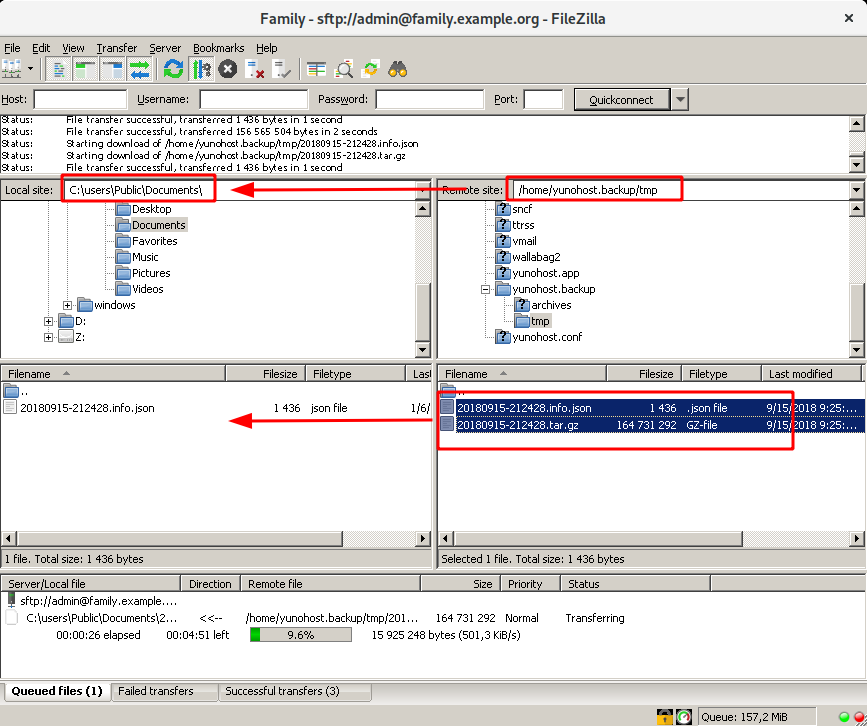
Link a fonti esterne:
Alternative a FileZilla
GNU/Linux
Qualsiasi distribuzione recente di GNU/Linux dovrebbe permettere di accedere al server remoto utilizzando il gestore dei file.
Nautilus di Gnome3 integra delle funzionalità simili a FileZilla:
Windows
- WinSCP is also a nice candidate for Windows
MacOS
- Cyberduck is a free software available on macOS